
Inhoudsopgave:
- Auteur John Day [email protected].
- Public 2024-01-30 11:15.
- Laatst gewijzigd 2025-01-23 15:01.



LED-strips zijn over de hele wereld beroemd om het verbruik van laagspanning en de helderheid. Soms moeten we de spanning en helderheid van deze LED-strips aanpassen, bijvoorbeeld tijdens je slaap zou je gestoord worden door de helderheid van LED. Dit is een Arduino-project om de helderheid van LED-strips te regelen. het is gebruiksvriendelijk omdat het de helderheidswaarde van de gebruiker ontvangt. De helderheidswaarde is afhankelijk van de spanning die aan de ledstrip wordt gegeven. Als de gebruiker 5v geeft, geeft het de maximale helderheid, als de gebruiker 0.1 volt geeft, levert het een lage helderheid. Arduino kan spanning schrijven van 0 - 255 (0-5v splitst bijvoorbeeld: 1v = 51 eenheden). Maar met behulp van commando's en berekeningen kunnen we dit minimaliseren naar 0-5v. Laten we ingaan op het project.
Benodigdheden
Vereisten:
- Arduino UNO / nano / MEGA
- LED-strip (zou minimaal moeten werken)
- Arduino IDE
- aansluitdraden (nr. 2)
Stap 1: VERBINDINGEN

Dit zijn de aansluitingen om LED Strip met Arduino te verbinden:
ARDUINO LED-strip
GND >> - (negatief)
DIGITALE PWM 3 (pin3) >> + (positief)
--------------------------------------------------------------------------------------
sluit de negatieve pin van de LED-strip aan op de groung (GND) pin van arduino;
sluit de positieve pin van de LED-strip aan op pin 3 pin van arduino
Stap 2: CODE
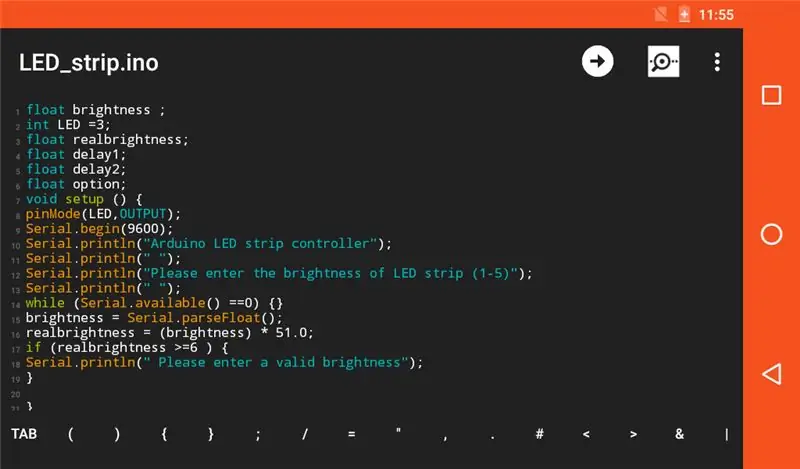
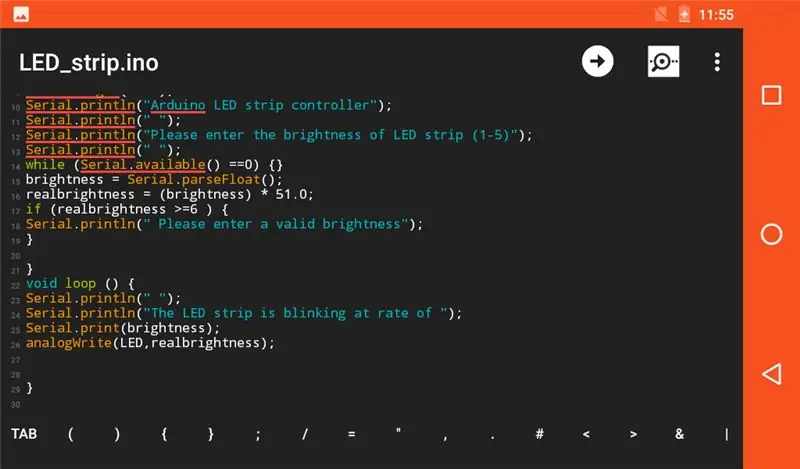
Het belangrijkste naast hardware in Arduino is de code. De code staat hieronder. Typ deze code en upload deze met behulp van arduino IDE of bluino loader.
float helderheid;int LED =3; float echthelderheid; vlottervertraging1; vlottervertraging2; zwevende optie; void setup () { pinMode (LED, OUTPUT); Serieel.begin(9600); Serial.println ("Arduino LED-stripcontroller"); Serieel.println(" "); Serial.println("Voer de helderheid van de ledstrip (1-5) in"); Serieel.println(" "); while (Serial.available() ==0) {} helderheid = Serial.parseFloat(); echte helderheid = (helderheid) * 51,0; if (realbrightness >=6) { Serial.println("Voer een geldige helderheid in"); } } void loop () { Serial.println(" "); Serial.println ("De LED-strip knippert met een snelheid van "); Serial.print (helderheid); analogWrite (LED, echte helderheid); vertraging (1000); }
Stap 3: TIJD OM TE TESTEN
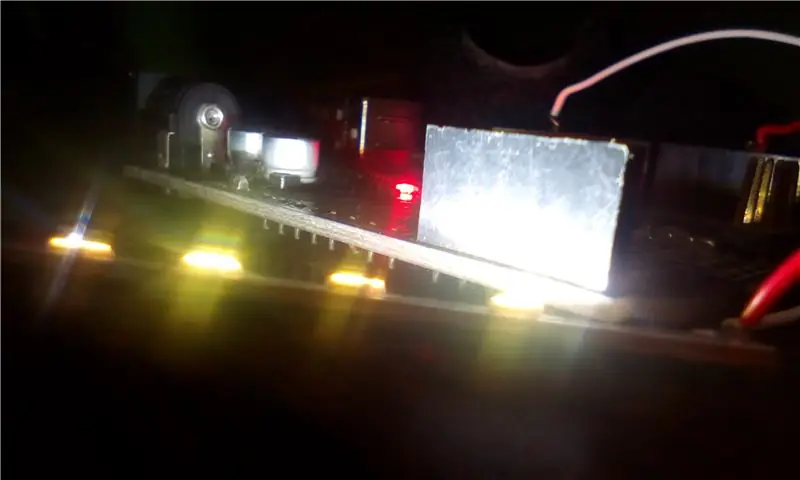

Sluit de Arduino aan, upload de code, open de seriële monitor. Het bericht "Gelieve de helderheid van de LED-strip (1-5) in te voeren" moet worden weergegeven. Voer de helderheidswaarde in en klik op verzenden. je kunt zien dat je ledstrip loopt in je helderheidscommando!.
Stap 4: AANVULLENDE INFORMATIE:
- De helderheid kan in decimale waarde worden ingevoerd.
- helderheid die boven de 5 is ingevoerd, is hetzelfde als 5.
- Naarmate de waarde lager wordt, neemt de helderheid af.
- Standaard kunnen Arduino-stuurprogramma's soms ontbreken op uw computer. Om fouten op te lossen, opent u apparaatbeheer en werkt u alle onbekende stuurprogramma's bij.
- Selecteer de juiste COM-poort en versie van Arduino.
- Code alternatieve download:
Aanbevolen:
Visuino Pulsbreedtemodulatie (PWM) gebruiken om de helderheid van een LED te wijzigen: 7 stappen

Visuino Pulse Width Modulation (PWM) gebruiken om de helderheid van een LED te wijzigen: In deze tutorial zullen we een LED gebruiken die is aangesloten op Arduino UNO en Visuino om de helderheid te wijzigen met behulp van Pulse Width Modulation (PWM). Bekijk een demonstratievideo
De helderheid van leds regelen door Raspberry Pi en aangepaste webpagina: 5 stappen

Led's helderheid regelen door Raspberry Pi en aangepaste webpagina: met behulp van een apache-server op mijn pi met php, vond ik een manier om de helderheid van een led te regelen met behulp van een schuifregelaar met een aangepaste webpagina die toegankelijk is op elk apparaat dat is aangesloten op hetzelfde netwerk als uw pi .Er zijn veel manieren waarop dit kan worden ac
Beeldtesten voor kleur en helderheid: 8 stappen

Afbeelding testen voor kleur en duidelijkheid: ik heb dit Instructable voor mij gemaakt; om mijn Instructables te verbeteren, maar ik ben van plan te delen wat ik heb gevonden. Ik heb gemerkt dat sommige van de afbeeldingen die ik upload naar Instructabes er perfect uitzien en dat andere afbeeldingen minder helder zijn, een beetje verkleurd of wazig. Ik weet het niet
LED-helderheid kalibreren: 5 stappen
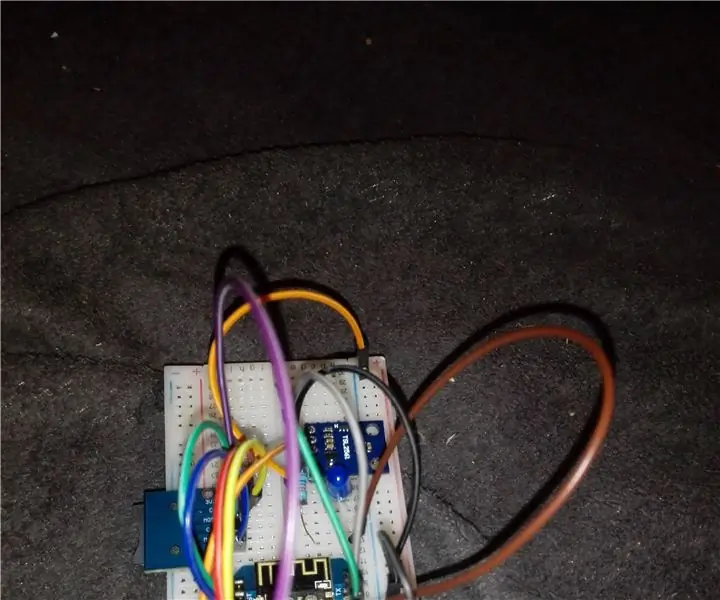
LED-helderheid kalibreren: terwijl ik een sprookjeslicht aan het maken was, realiseerde ik me dat de PWM-waarde niet-lineair evenredig is met de helderheid van de LED. Simpel gezegd, als de PWM-waarde het dubbele is, is de helderheid niet het dubbele; vooral wanneer PWM dicht bij het maximum is, elke verandering i
De helderheid van LED regelen met behulp van Arduino en Bluetooth-module (HC-05): 4 stappen

De helderheid van LED regelen met behulp van Arduino en Bluetooth-module (HC-05): Inleiding In deze tutorial gaan we de helderheid van LED regelen met behulp van Arduino UNO, Bluetooth-module (HC-05) en Android-applicatie voor Bluetooth (Bluetooth Terminal)
